Windows 11公布后,最低硬件要求配备TPM 2.0引发关注,尽管另一份文档下放到了TPM 1.2,可随后微软澄清,表示TPM 1.2有误,重新将要求恢复为TPM 2.0。
那么如何查看本机是否有TPM相关硬件模块,版本如何呢?
办法一
第一步,Windows+R调出运行对话框,输入tpm.msc;
第二步,在弹出的对话框中“状态”一栏查看是否显示为TPM已就绪,可以使用。
第三步,在右下角查看TPM模块对应的规范版本。
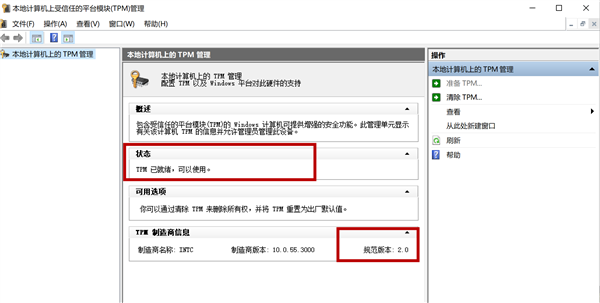
办法二
打开设备管理器(如右键开始按钮并进入)
在安全设备一栏下查看本机是否安装了受信任的平台模块2.0。
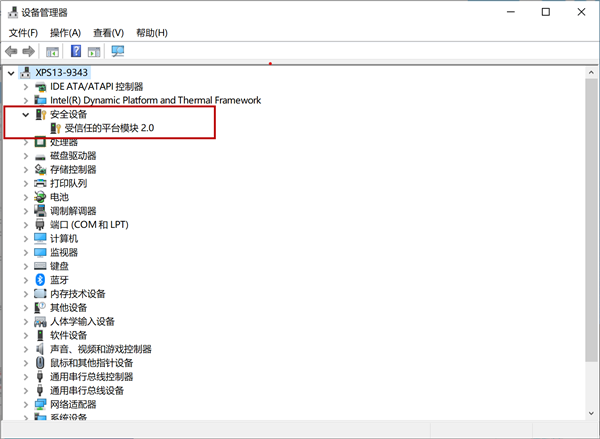
截图演示的是Intel第五代酷睿低电压处理器平台,TPM 2.0已启用,满足Win11最低硬件要求。
据悉,TPM微软翻译为受信任的平台模块,作用是为Windows计算机提供增强的安全功能,比如BitLocker等。
TPM 2.0大概从2015年开始在一些笔记本上出现,虽然TPM是单独的硬件,但Intel、AMD均在处理器层面做了支持。